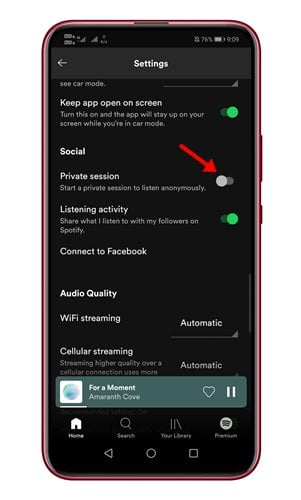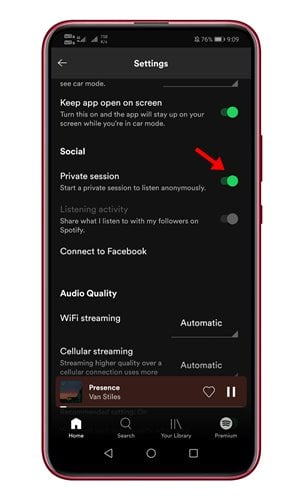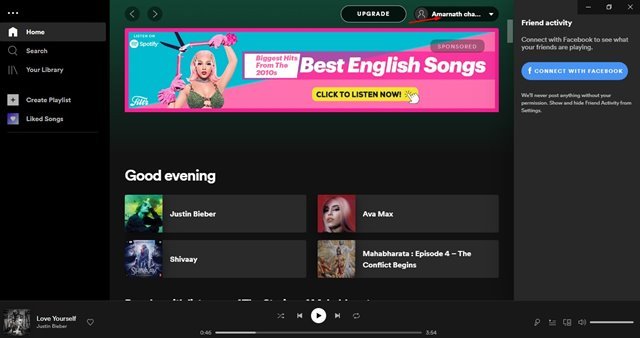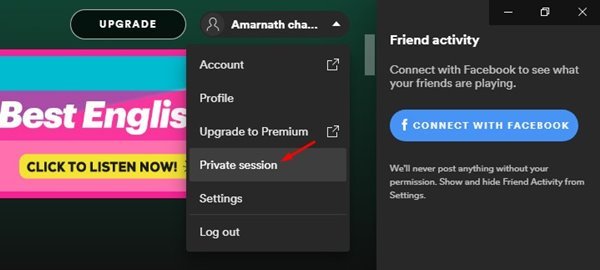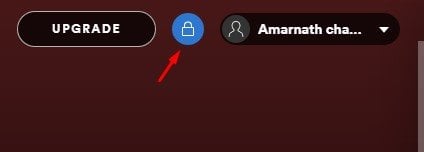Spotify သည် ယခုအခါ အကောင်းဆုံးနှင့် ရေပန်းအစားဆုံး တေးဂီတ streaming ဝန်ဆောင်မှုဖြစ်ကြောင်း သံသယဖြစ်ဖွယ်မရှိပါ။ အခြားသော တေးဂီတထုတ်လွှင့်ခြင်းအက်ပ်များ မရှိခြင်းကြောင့်မဟုတ်သော်လည်း Spotify တွင် အကြောင်းအရာပို၍ ပိုမိုကောင်းမွန်သော အသံအရည်အသွေးရှိသည်။
သင် Spotify ကိုအသုံးပြုပါက၊ Spotify တွင် သင့်နောက်လိုက်သူတိုင်းသည် သင်နားထောင်နေသည့်အရာကို မြင်နိုင်မည်ဖြစ်ကြောင်း သင်သိနိုင်ပါသည်။ သင့်နောက်လိုက်များသည် သူငယ်ချင်းများ၏ လုပ်ဆောင်ချက်အင်္ဂါရပ်များမှတစ်ဆင့် သင်၏နားထောင်မှုမှတ်တမ်းကို ဝင်ရောက်ကြည့်ရှုနိုင်ပါသည်။
ဒါကြောင့် သင့်နောက်လိုက်တွေကို သင်နားထောင်နေတဲ့အရာကို မသိစေချင်ရင် သီးသန့် session တစ်ခုကို အမြဲတမ်း စတင်နိုင်ပါတယ်။ Spotify ရှိ သီးသန့်ဆက်ရှင်တစ်ခုသည် အခြေခံအားဖြင့် သင်၏နားထောင်ခြင်းဆိုင်ရာ လုပ်ဆောင်ချက်များကို မပေါ်စေရန် တားဆီးပေးသည်။
အကယ်၍ သင်သည် သီးသန့်စက်ရှင်ကို အသုံးပြုနေပါက Spotify ၏ အကြံပြုချက် အယ်လဂိုရီသမ်များပင်လျှင် သင်၏ နားထောင်မှုမှတ်တမ်းကို ဝင်ရောက်ကြည့်ရှုနိုင်မည်မဟုတ်ပေ။ ထို့ကြောင့်၊ ၎င်းသည် အမှန်တကယ် ကောင်းမွန်သော အင်္ဂါရပ်တစ်ခုဖြစ်ပြီး အများအပြားက ၎င်းကို ဖွင့်လိုကြသည်။
Spotify (မိုဘိုင်းနှင့် ဒက်စ်တော့) တွင် သီးသန့် session တစ်ခုကို ဖွင့်ရန် အဆင့်များ
ထို့ကြောင့် သင်သည် Spotify တွင် သီးသန့် session တစ်ခုအား မည်သို့ဖွင့်ရမည်နည်း။ အောက်တွင်၊ Spotify တွင် သီးသန့်စက်ရှင်ကိုဖွင့်ရန် အဆင့်ဆင့်လမ်းညွှန်ချက်ကို မျှဝေထားပါသည်။ စစ်ဆေးကြည့်ရအောင်။
Spotify မိုဘိုင်းအက်ပ်တွင် သီးသန့်ဆက်ရှင်ကို ဖွင့်ပါ။
ဤကဏ္ဍသည် Spotify မိုဘိုင်းအက်ပ်တွင် သီးသန့်စက်ရှင်တစ်ခု စတင်ရန် အဆင့်များကို မျှဝေပါမည်။ အဆင့်များကိုဖော်ပြရန် ကျွန်ုပ်တို့သည် Android စက်ပစ္စည်းကို အသုံးပြုခဲ့သော်လည်း၊ လုပ်ငန်းစဉ်သည် iOS အတွက် အတူတူပင်ဖြစ်ပါသည်။
1. ပထမဆုံးအနေနဲ့ ဖွင့်လိုက်ပါ။ Spotify အက်ပ် သင်၏ Android device တွင်
2. ထို့နောက် အိုင်ကွန်ပေါ်တွင် နှိပ်ပါ။ ဆက်တင်များ အောက်ဖော်ပြပါ screenshot တွင်ပြထားသည့်အတိုင်း။
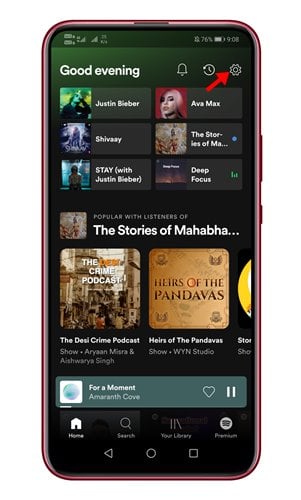
3. ဆက်တင်များစာမျက်နှာတွင်၊ အောက်သို့ဆင်းပြီး ကဏ္ဍကိုရှာပါ။ လူမှုရေး .
4. ယခု၊ ရွေးချယ်မှုတစ်ခုကိုရှာပါ။ သီးသန့်အစည်းအဝေး ၎င်းကိုဖွင့်ပါ။
ဒါက! ငါပြီးပြီ။ ယခု သင့်နောက်လိုက်များသည် သူငယ်ချင်းများ လုပ်ဆောင်ချက်ကဏ္ဍရှိ တေးသီချင်းများကို မတွေ့ရတော့ပါ။
Spotify Desktop အက်ပ်တွင် သီးသန့်စက်ရှင်ကို ဖွင့်ပါ။
မိုဘိုင်းအက်ပ်များကဲ့သို့ပင်၊ သင်သည် Spotify ဒက်စ်တော့တွင်လည်း သီးသန့်ဆက်ရှင်တစ်ခုကို စတင်နိုင်သည်။ ဤသည်မှာ သင်လိုက်နာရမည့် ရိုးရှင်းသောအဆင့်များဖြစ်သည်။
1. ပထမဆုံးအနေနဲ့ အက်ပ်တစ်ခုကိုဖွင့်ပါ။ Desktop အတွက် Spotify သင်၏အမည်ကိုနှိပ်ပါ။
2. ရွေးချယ်စရာများစာရင်းမှ နှိပ်ပါ။ သီးသန့်အစည်းအဝေး .
3. သီးသန့်စက်ရှင်သည် အသက်ဝင်သောအခါတွင်၊ သင်တွေ့လိမ့်မည်။ လော့ခ်အိုင်ကွန် မင်းနာမည်နောက်က အသစ်။
ဒါက! ငါပြီးပြီ။ ဤသည်မှာ Spotify ဒက်စ်တော့တွင် သီးသန့် session တစ်ခုကို စတင်နိုင်ပုံဖြစ်သည်။
ထို့ကြောင့်၊ ဤလမ်းညွှန်ချက်သည် Spotify တွင် သီးသန့်စက်ရှင်တစ်ခုကို မည်သို့ဖွင့်ရမည်နည်း။ ဒီဆောင်းပါးက သင့်အတွက် အထောက်အကူဖြစ်မယ်လို့ မျှော်လင့်ပါတယ်။ သင့်သူငယ်ချင်းတွေကိုလည်း မျှဝေပေးပါ။ ၎င်းနှင့်ပတ်သက်ပြီး သံသယရှိပါက အောက်ပါ comment box တွင် ကျွန်ုပ်တို့အား အသိပေးပါ။